
Inhaltsverzeichnis:
- Schritt 1: Benötigte Materialien
- Schritt 2: Die Schale
- Schritt 3: Das Stützskelett
- Schritt 4: Verdrahtung der LED
- Schritt 5: Verbinden der Rippen
- Schritt 6: Verdrahtung der LED mit dem Arduino
- Schritt 7: Anschließen der Sensoren
- Schritt 8: Codierungszeit
- Schritt 9: Schließen des Deckels und der letzten Flourishes
- Autor John Day [email protected].
- Public 2024-01-30 07:21.
- Zuletzt bearbeitet 2025-01-23 12:52.

In diesem werden wir einen Magic Ball machen, der einen Bewegungssensor und einen RFID-Scanner verwendet, um die Animationen der LED-Lichter im Inneren zu steuern.
Schritt 1: Benötigte Materialien
Für dieses Projekt benötigen Sie die folgenden Werkzeuge und Materialien:
- Ein Arduino Uno
- Ein MPU-6050-Sensor mit Beschleunigungsmesser, Gyroskop und Temperatursensor.
- Ein RC522 RFID-Lesegerät
- einige kompatible Tags (ich habe NTAG215s verwendet)
- 36 weiße LED
- 36 rote LED
- 36 blaue LED
- 8 NPN-Transistoren, ich habe IRF520 verwendet
- Durchsichtige Plastikkugel, 16cm Durchmesser
- Kleines Steckbrett
- 9V Batteriepack (6xAA)
- Viele Kabel
Werkzeuge:
- 3D Drucker
- Lötkolben
Schritt 2: Die Schale
Als erstes bereiten wir die Außenhülle des Balls vor. Dazu einfach die Innenseite des Plastikballs schleifen.
Sie werden in der Lage sein, die Striche zu sehen, die Sie beim Schleifen machen, also nehmen Sie sich Zeit und gehen Sie in kleinen Kreisen, um ein gleichmäßiges Muster zu erhalten.
Schritt 3: Das Stützskelett

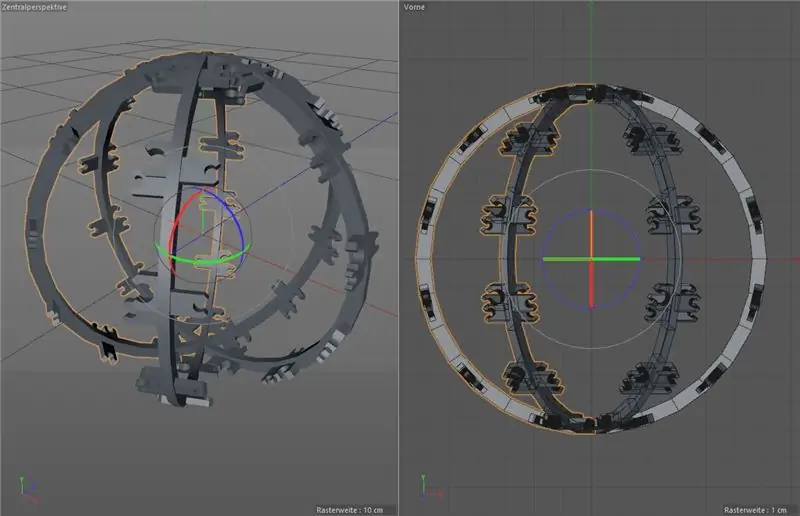
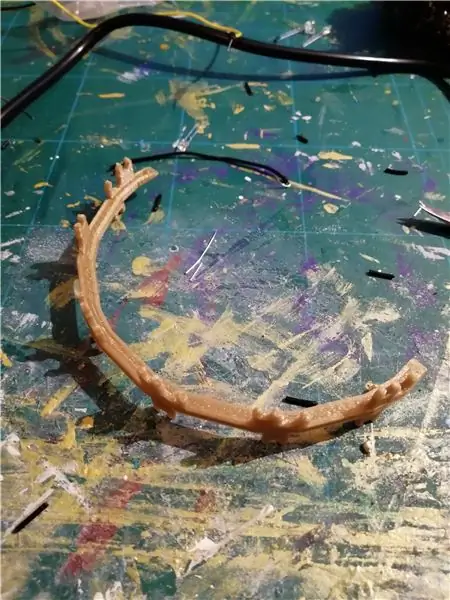
Als nächstes bauen wir das Stützgerüst.
Dieses Skelett hält die gesamte LED an Ort und Stelle und enthält den Rest der Elektronik. Es hat einen Außendurchmesser von 13cm, so dass zwischen LED und Schale etwa 1,5cm Platz sind, den wir mit Streumaterial füllen. Der RFID-Leser muss am Ende auch außerhalb des Skeletts passen. Dazu habe ich ein 3D-Modell erstellt, das aus 6 Rippen besteht, wobei jede Rippe kleine Clips an der Seite hat, in die die LED passt. Wie Sie sehen können, jede Rippe hat 18 Clips, 6 für jede Farbe.
Da alle Rippen identisch sind, können Sie eine Rippe 6-mal drucken. Sobald Sie eine Rippe gedruckt haben, können Sie bereits mit dem nächsten Schritt fortfahren, um Zeit zu sparen, während der Rest gedruckt wird.
Schritt 4: Verdrahtung der LED



Jetzt verdrahten wir die einzelne Rippe.
Jede Rippe hält 6 weiße LEDs in der mittleren Reihe, 6 rote LEDs in einer der äußeren Reihen und 6 blaue LEDs in der anderen äußeren Reihe.
Stecken Sie Ihre LED in die entsprechenden Klemmen und stellen Sie sicher, dass die Polarität der LED so ausgerichtet ist, dass jede Rippe ein positives und ein negatives Ende hat, wobei alle auch ausgerichtet sind.
Zuerst löten Sie jede obere drei und essen Sie die unteren drei LEDs jeder Reihe zusammen, so dass sie in Reihe geschaltet sind. Danach verbinden Sie beide positiven Enden einer Reihe mit einem Draht und beide negativen Enden, so dass beide Teile parallel geschaltet sind.
für alle 6 Rippen wiederholen.
Schritt 5: Verbinden der Rippen

Wenn Sie mit der Verdrahtung jeder einzelnen Rippe fertig sind, ist es an der Zeit, die Rippen mit dem Akkupack zu verbinden
Sie können die positiven Enden aller blauen und weißen LED-Reihen direkt an das 9V-Kabel Ihres Akkus anschließen.
Meine rote LED hatte eine etwas niedrigere Spannung als meine andere LED, was bedeutete, dass ich zuerst alle positiven Enden ihrer Reihen verbinden und diese dann mit einem Widerstand an die 9V anschließen musste. Wenn alle Ihre LEDs die gleiche Spannung haben, können Sie diesen Schritt überspringen.
Schritt 6: Verdrahtung der LED mit dem Arduino
Jetzt kommen die Transistoren ins Spiel.
Nehmen Sie Ihr kleines Steckbrett und verdrahten Sie alle Erdungsstifte mit der Masse Ihres Arduino. Verbinden Sie dann die digitalen Stifte Ihres Arduino mit den mittleren Stiften der Transistoren. Ich habe Pin 1 bis 6 für die weiße LED und Pin 7 und 8 für Rot und Blau verwendet. Jetzt können Sie jedes negative Ende Ihrer weißen LED-Reihen mit einem entsprechenden Transistor verbinden, um die Reihenfolge nicht zu vermasseln. Verbinden Sie dann die blauen und roten Minusleitungen mit ihrem jeweiligen Transistor.
Schritt 7: Anschließen der Sensoren
Jetzt verbinden wir die Sensoren.
Der Bewegungssensor lässt sich einfach anschließen, verbinden Sie einfach seinen VCC mit dem 5V-Pin, Gound mit Masse und SCL und SCA mit den SCL- und SCA-Pins auf Ihrem Board
Der RFID-Leser benötigt mehr Drähte: (links ist RFID, rechts ist Arduino)
- SDA ->10
- SCK ->13
- MOSI->11
- MISO->12
- IRQ ist ungenutzt
- GND -> GND
- RST ->9
- 3.3V ->3.3V
Stellen Sie sicher, dass die Kabel des RFID-Lesegeräts lang genug sind, damit es sich außerhalb des Skeletts befinden kann
Schritt 8: Codierungszeit
Jetzt, wo wir alles verbunden haben, ist es Zeit für den Code!
Um den RFID-Leser zu verwenden, benötigen Sie diese Bibliothek: https://github.com/miguelbalboa/rfid und die integrierte SPI-Bibliothek.
Um den Bewegungssensor zu verwenden, müssen Sie die integrierte Wire-Bibliothek verwenden, da es sich um ein IC2-Gerät handelt.
Obwohl ich hier nicht meinen gesamten Code einfügen werde, werde ich über Teile davon sprechen:
Um einem bestimmten nfc-Tag eine eindeutige Animation zuzuweisen, habe ich die IDs jedes Tags in einer Variablen gespeichert, sodass der RFID-Leser beim Lesen eines Tags seine ID mit den gespeicherten vergleicht und durch eine if-Anweisung fordert die zugewiesene Animationsfunktion.
Der Bewegungssensor liest einfach den Wert einer beliebigen gewählten Achse, wenn der gelesene Wert positiv ist, werden die roten Lichter eingeschaltet, und wenn er negativ ist, werden die blauen Lichter eingeschaltet.
Schritt 9: Schließen des Deckels und der letzten Flourishes
Wir sind fast fertig!
Um das Projekt abzuschließen, falten Sie einfach eine Plastiktüte als Diffusionsmaterial in jede Halbkugel, legen Sie die Innenkugel vorsichtig in eine Hälfte und schließen Sie die andere Hälfte darüber. Dann sind Sie fertig!
Sie haben jetzt die Wahl, Ihre NFC-Tags nach Belieben zu verpacken, Sie können sie in die Seiten eines alten Buches kleben und die Seiten als Zauber wirken lassen, die der Ball liest, oder wie ich es getan habe, ein paar gefälschte Pergamentblätter ausdrucken, schreiben oder zeichnen Sie darauf und kleben Sie die NFC-Sticker auf die Rückseite. Tadaa, deine Zaubersprüche sind fertig!
Und damit haben wir unser Projekt abgeschlossen!
Empfohlen:
So erstellen Sie eine Sicherheitsbox, die unter uns folgt - Aufgabe der elektrischen Verkabelung - Gunook

So erstellen Sie eine Sicherheitsbox, die dem Spiel unter uns folgt - Aufgabe der elektrischen Verkabelung: Heute zeige ich Ihnen, wie Sie eine Sicherheitsbox nach dem Spiel unter uns herstellen - Aufgabe der elektrischen Verkabelung
Lassen Sie uns gemeinsam eine Fitbit Charge 2 reparieren. Linien im Bildschirm.: 3 Schritte

Lassen Sie uns gemeinsam eine Fitbit Charge 2 reparieren. Linien im Bildschirm.: Ungefähr 13 Halterungen, nachdem ich mein erstes Fitbit gekauft hatte, begann ich, Linien zu bekommen, die über den Bildschirm gingen. Jeden Tag tauchte ein anderer auf, manchmal mehr als einer am Tag. Ich habe mich sehr gut um mein Fitbit gekümmert dachte ich und wusste nicht warum es anfing. wenn
Lass uns bauen (analoger Synth): 5 Schritte

Let's Build (Analog Synth): In dieser Serie zeige ich Ihnen, wie Sie einen einfachen modularen Analogsynthesizer mit analogen und digitalen Komponenten bauen.Link zu Schaltplan und Komponenten: https://drive.google.com/open?id= 1mZX4LyiJwXZLJ3R56SDxloMnk8z07IYJ
Lassen Sie uns eine Clap-Schalterschaltung herstellen - Gunook

Lassen Sie uns eine Clap Switch-Schaltung machen: Clap Switch Circuit oder Clapper (die kommerzielle Version) ist ein geräuschaktivierter Schalter, der eine Lampe ein- und ausschaltet, indem Sie in die Hände klatschen oder mit den Fingern schnippen
Daumenraduhr - Lass uns die Zeit erraten - Gunook

Daumenraduhr - Lassen Sie uns die Zeit erraten: Hallo zusammen, hier ist meine erste Instructables, also hoffe ich, dass es gut wird. Außerdem sind meine Englischkenntnisse ziemlich schlecht, also hoffe ich, dass ich nicht zu viele Fehler mache!Das Ziel dieses Projekts ist es, einige "Daumenräder" geborgen aus einem alten Labor e
